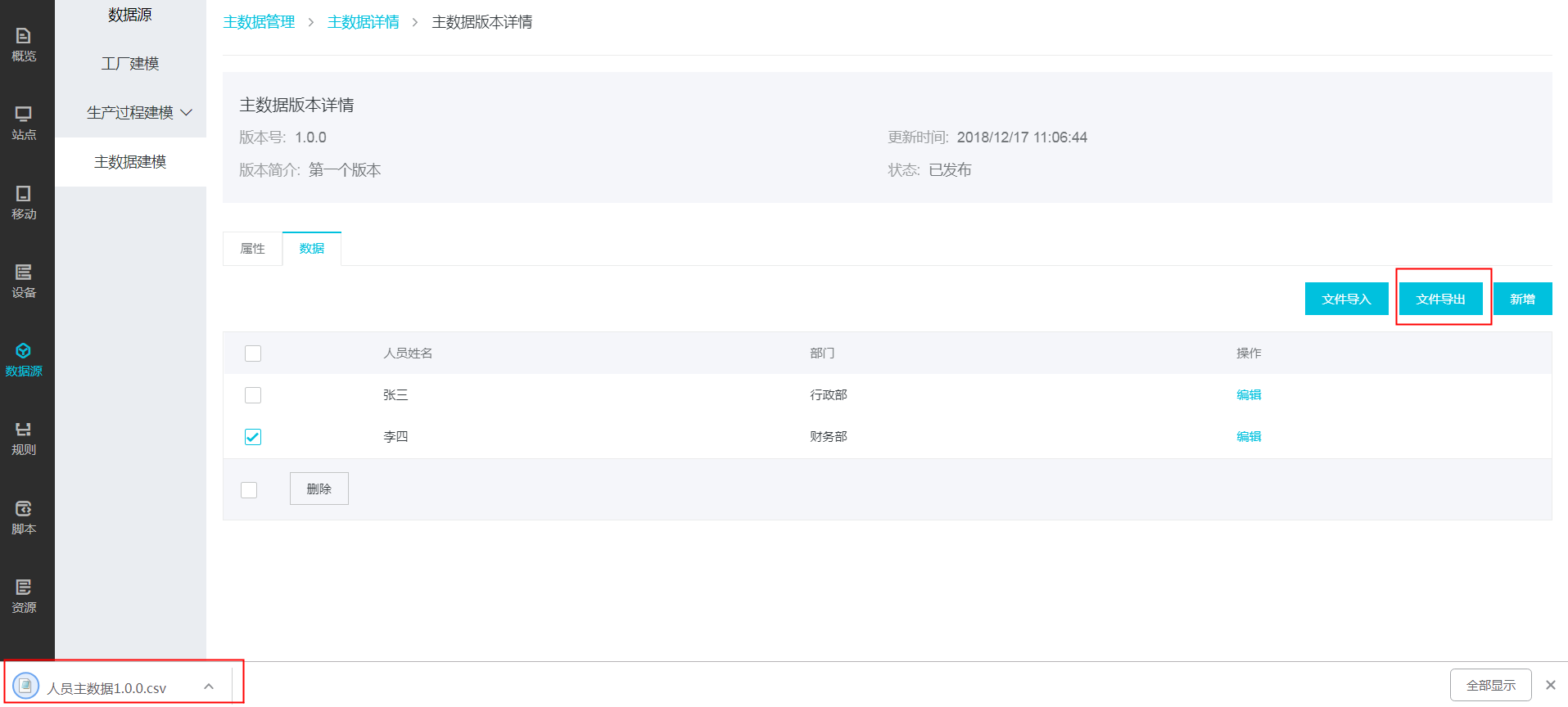主数据建模
更新时间:2019-01-06 16:34:19
点击数据源-主数据管理,进入主数据列表页面:

点击新建主数据,弹出新建对话框:
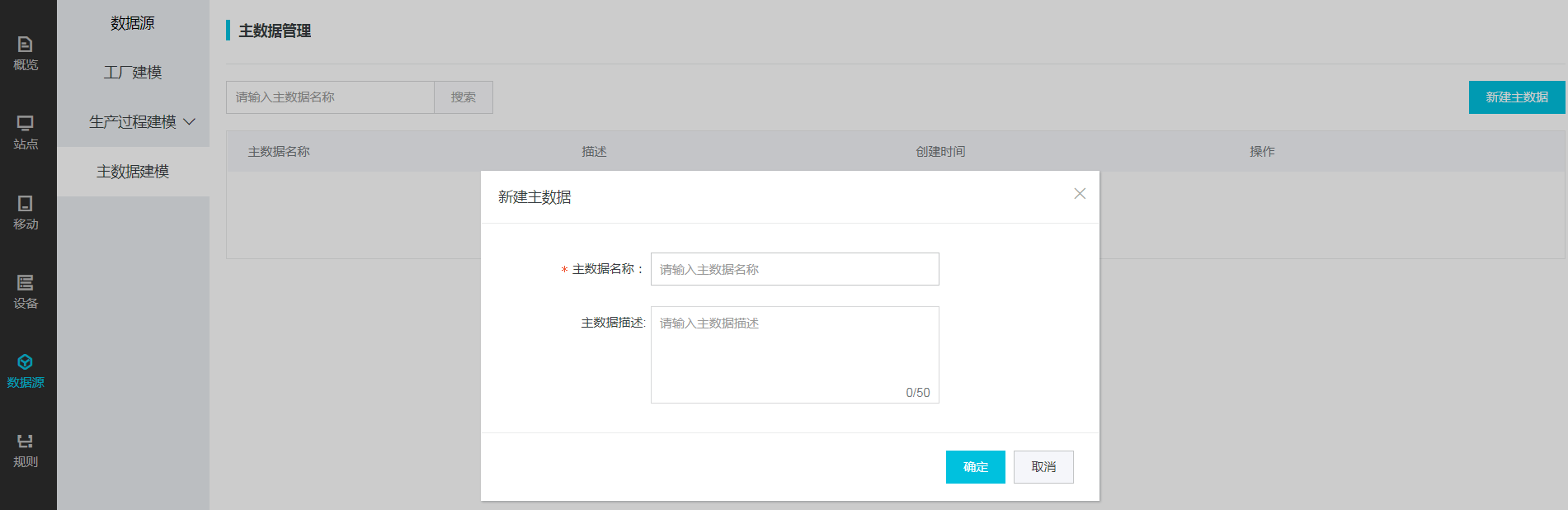
输入主数据名称和主数据描述,点击确定按钮我们就创建了一个新的主数据:

点击编辑按钮,可以进行编辑,点击删除按钮可以删除此主数据,点击详情进入主数据的详情页面:
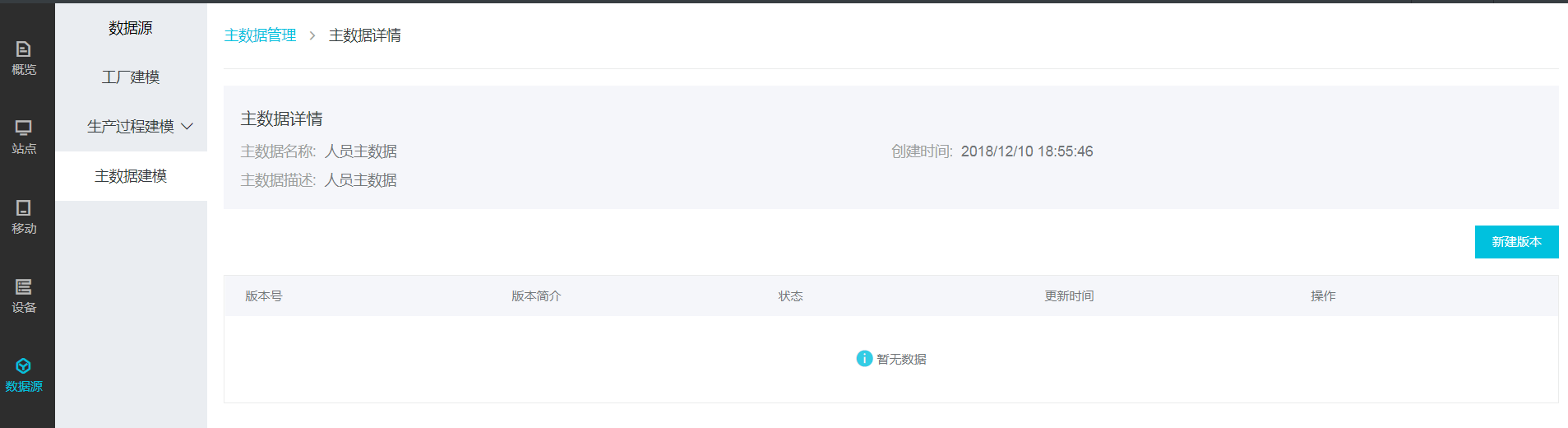
一个主数据下可以新建多个版本,每个版本会有自己的属性,点击新建版本,弹出对话框:
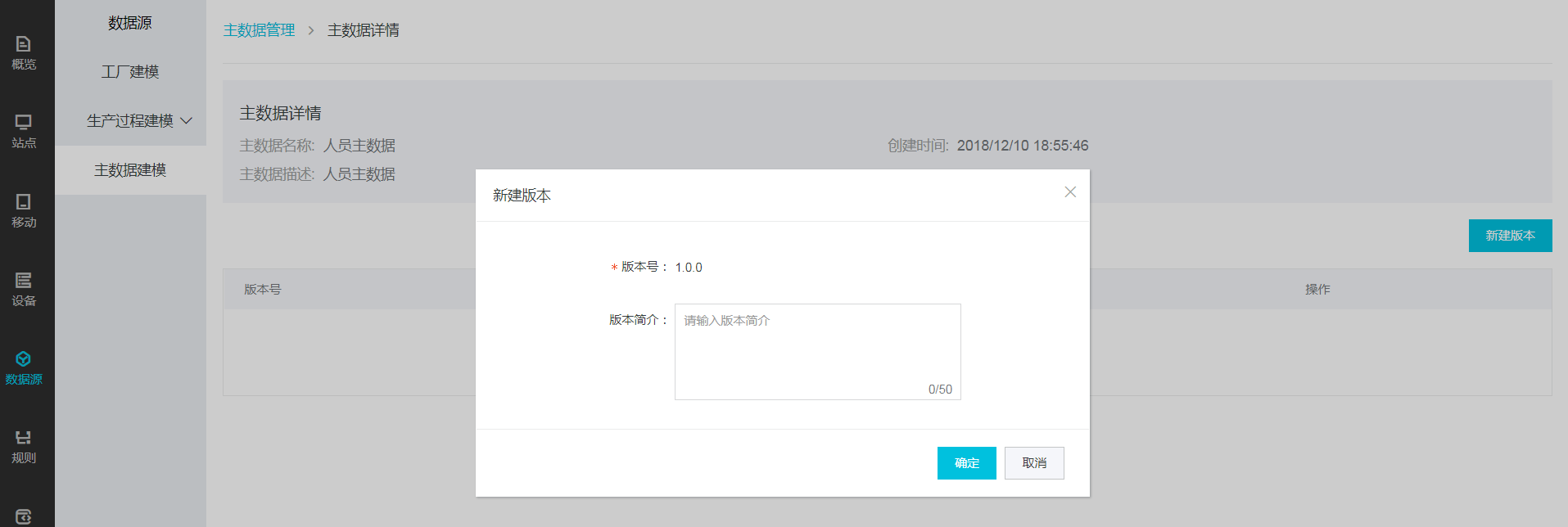
系统会默认生成三位版本号,我们只需要输入版本简介,点击确定之后我们就创建了一个主数据的版本。
点击详情按钮后进入版本的详情页,我们可以建立相关属性:
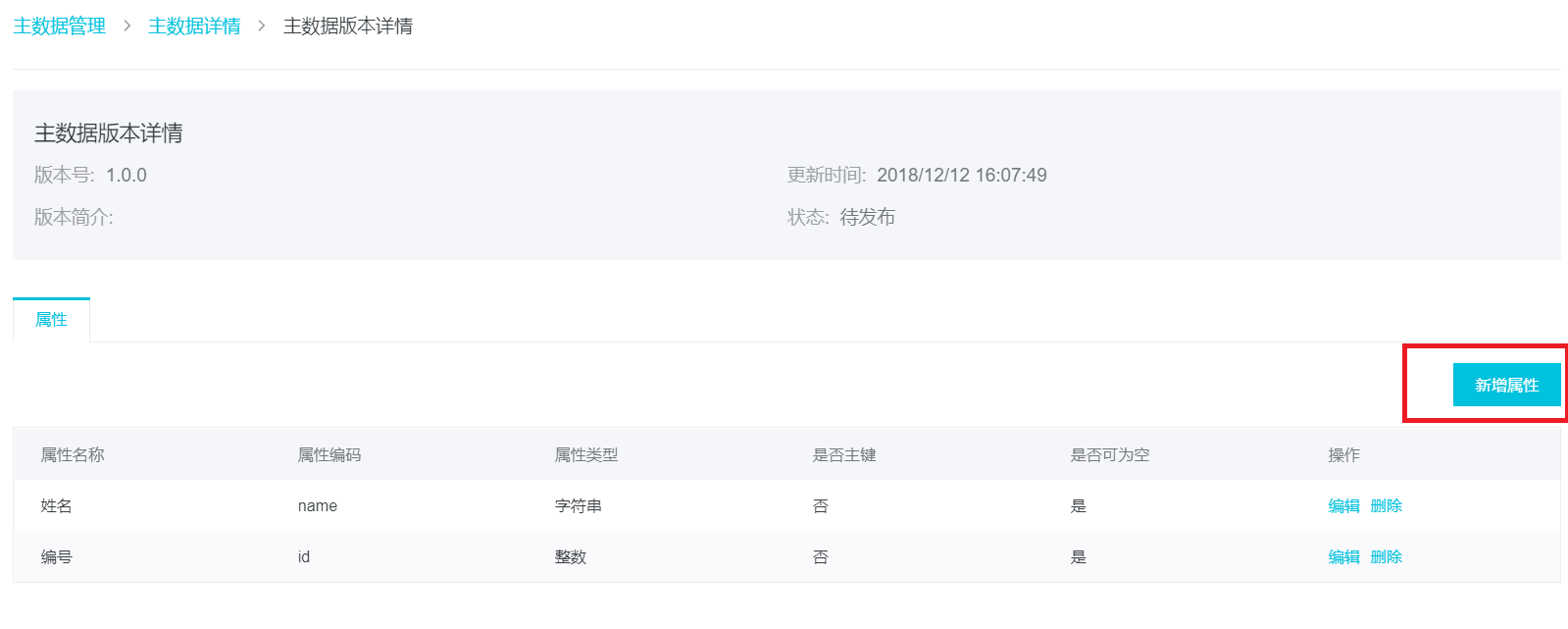
点击新建属性按钮,弹出对话框:
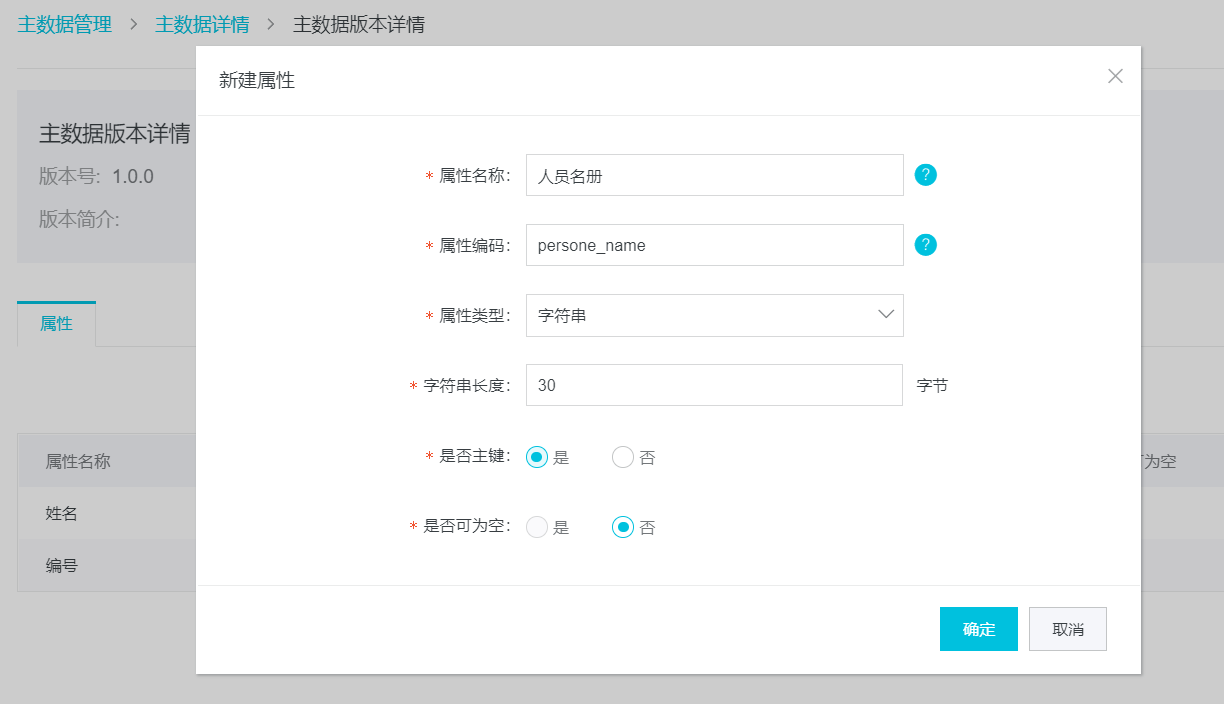
需要输入属性名称,属性编码,属性类型,是否主键,是否可以为空。
属性类型包含整型,字符串,日期,浮点,布尔和枚举。
如果是整型,需要输入取值范围,包括最小值和最大值(不能超过整型的范围):
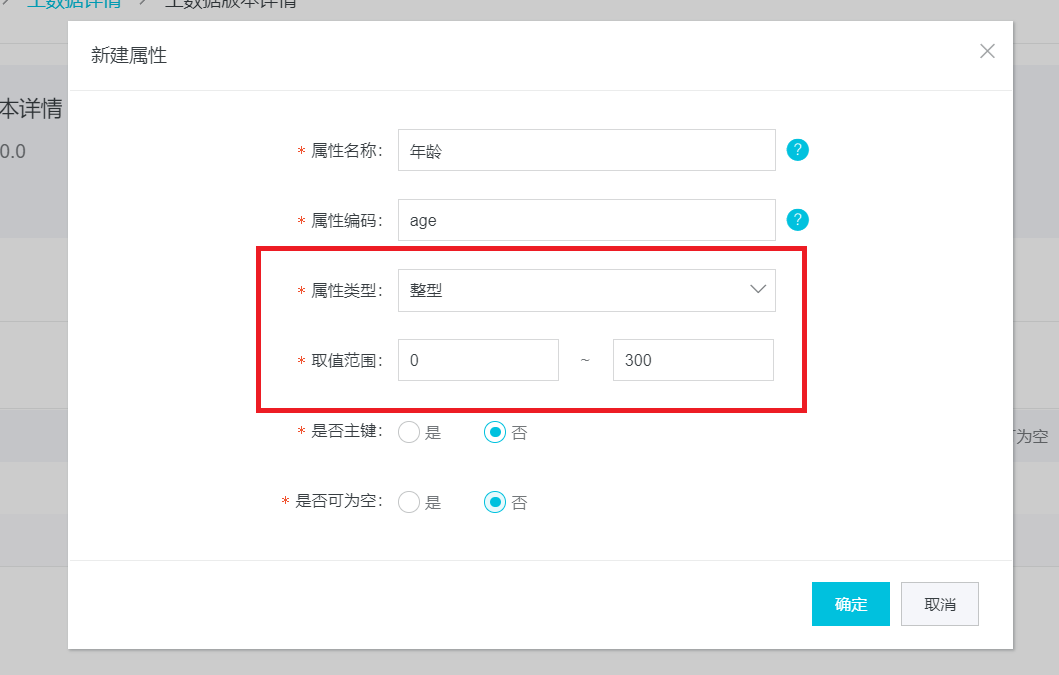
如果是浮点,需要选择精度和取值范围(不能超过选择精度的范围):
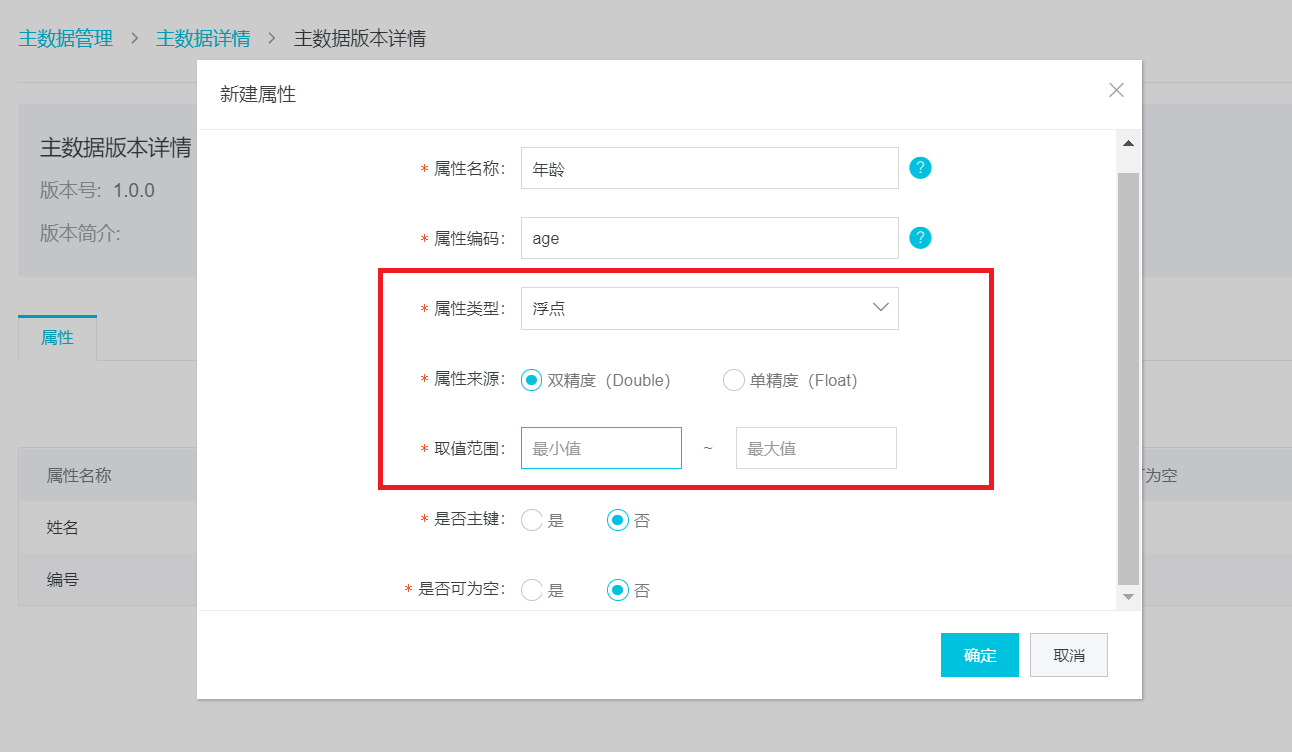
如果是字符串,需要输入字符串长度,单位为字节,最大不能超过2045字节:
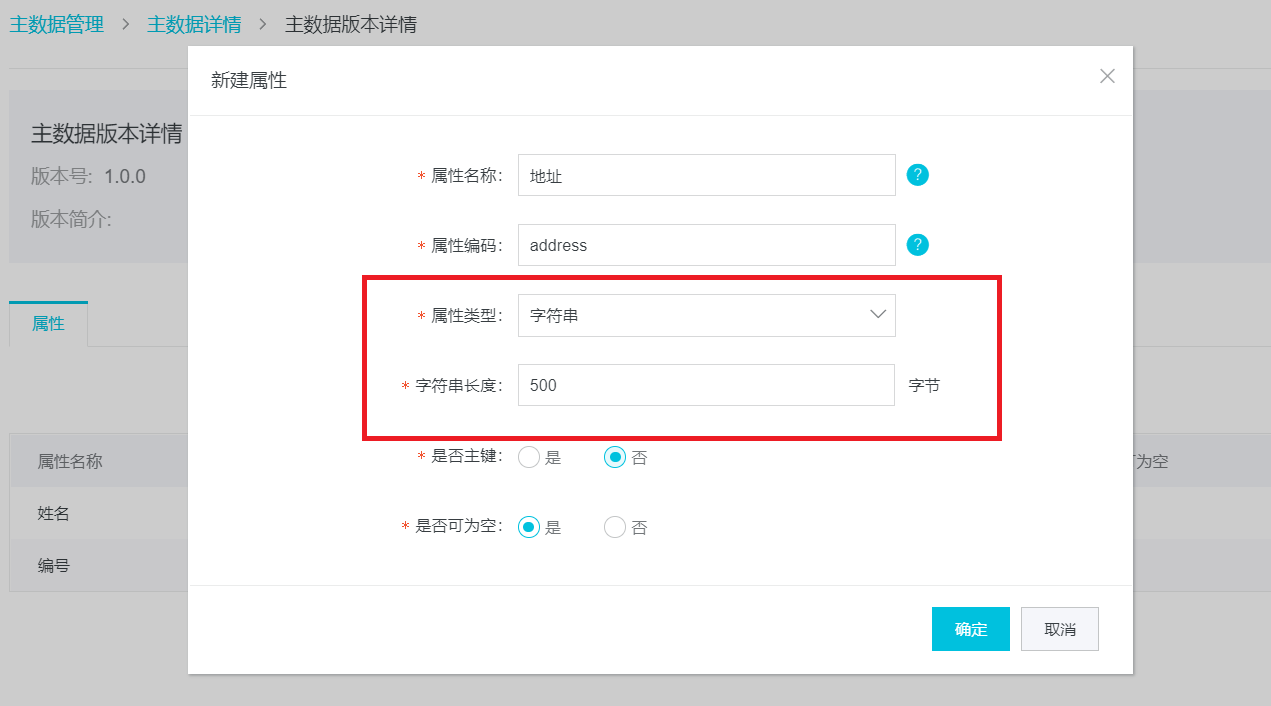
如果是时间型,时间格式统一为“xxxx/xx/xx xx:xx:xx”:
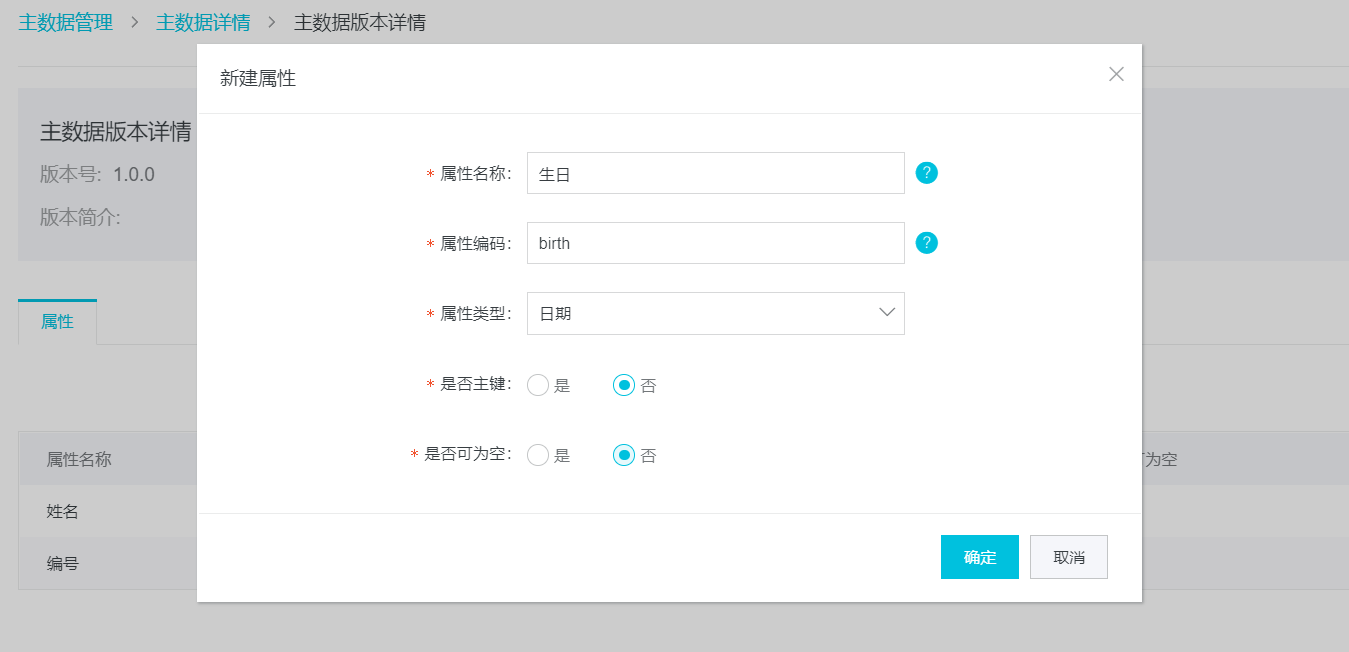
如果是布尔型,需要为布尔值0和1输入对应的描述:
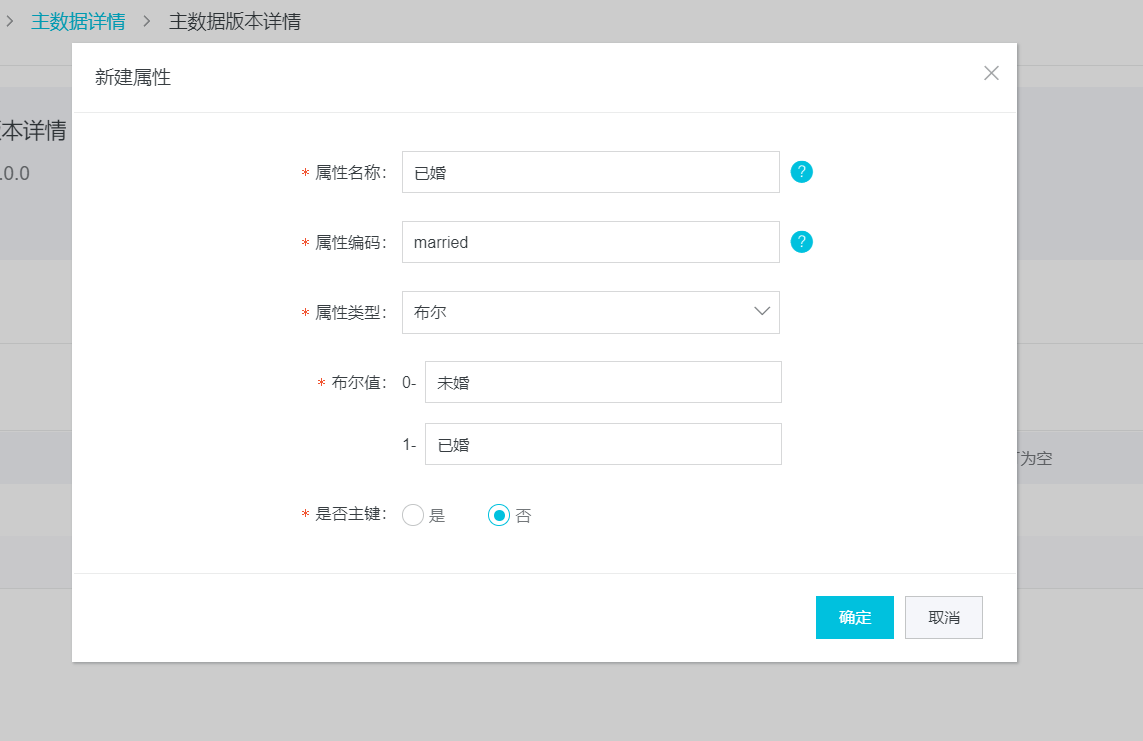
如果是枚举型,可以添加最多100个枚举项:
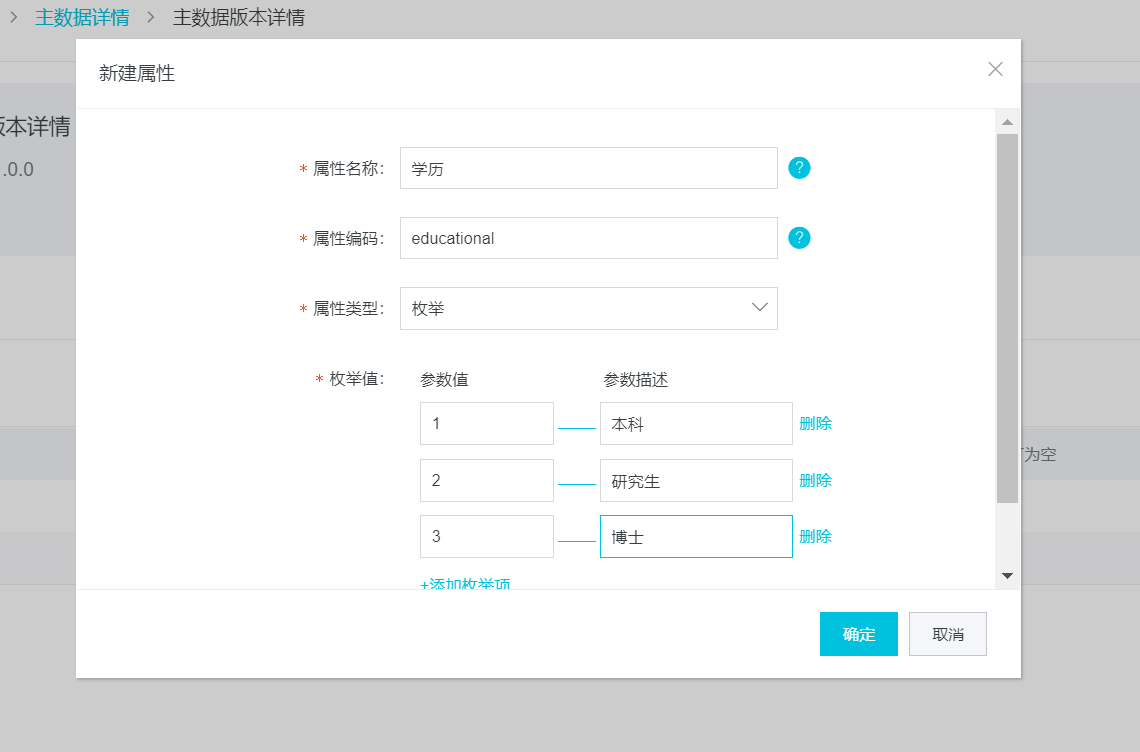
在没有发布之前,可以对主数据的某个版本的属性进行添加,删除和编辑操作,但是无法录入数据;如果点击发布,则这个版本的属性就不能再进行任何修改,如果需要修改必须新增一个版本:
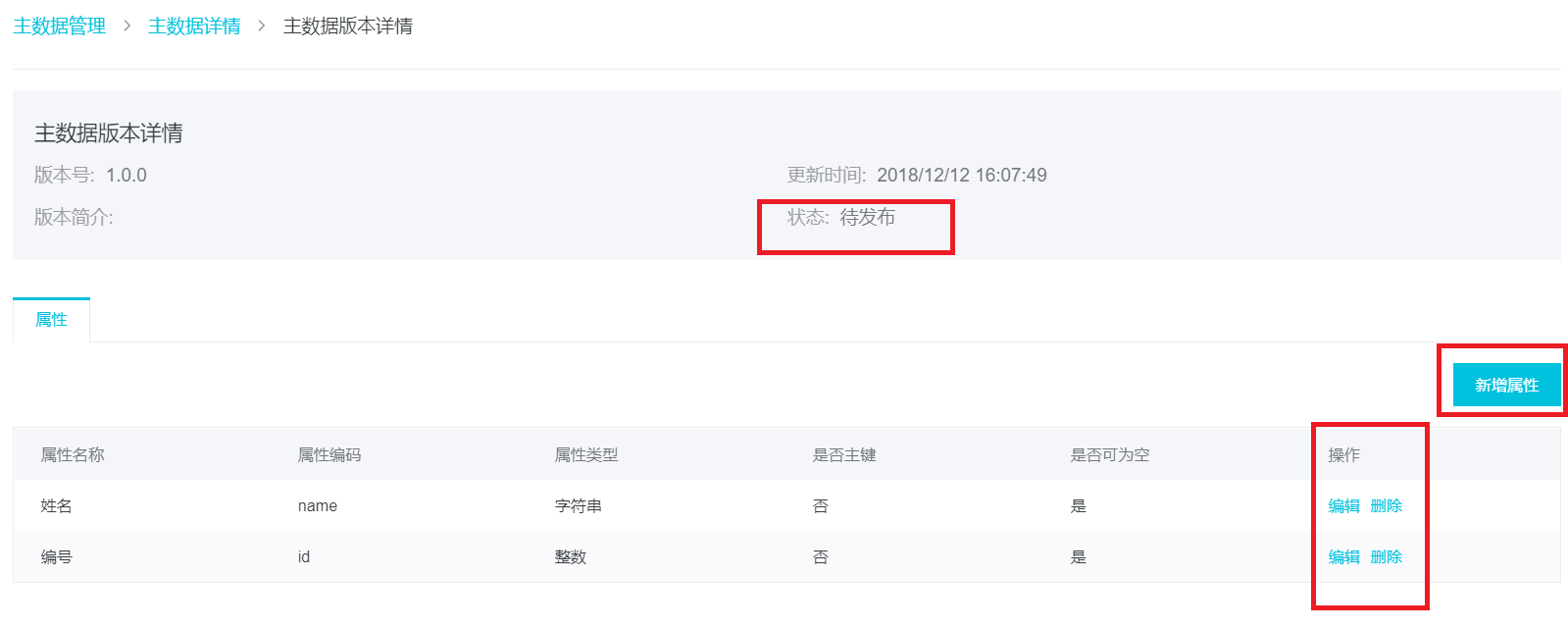
版本发布之后就可以进行数据的录入了:
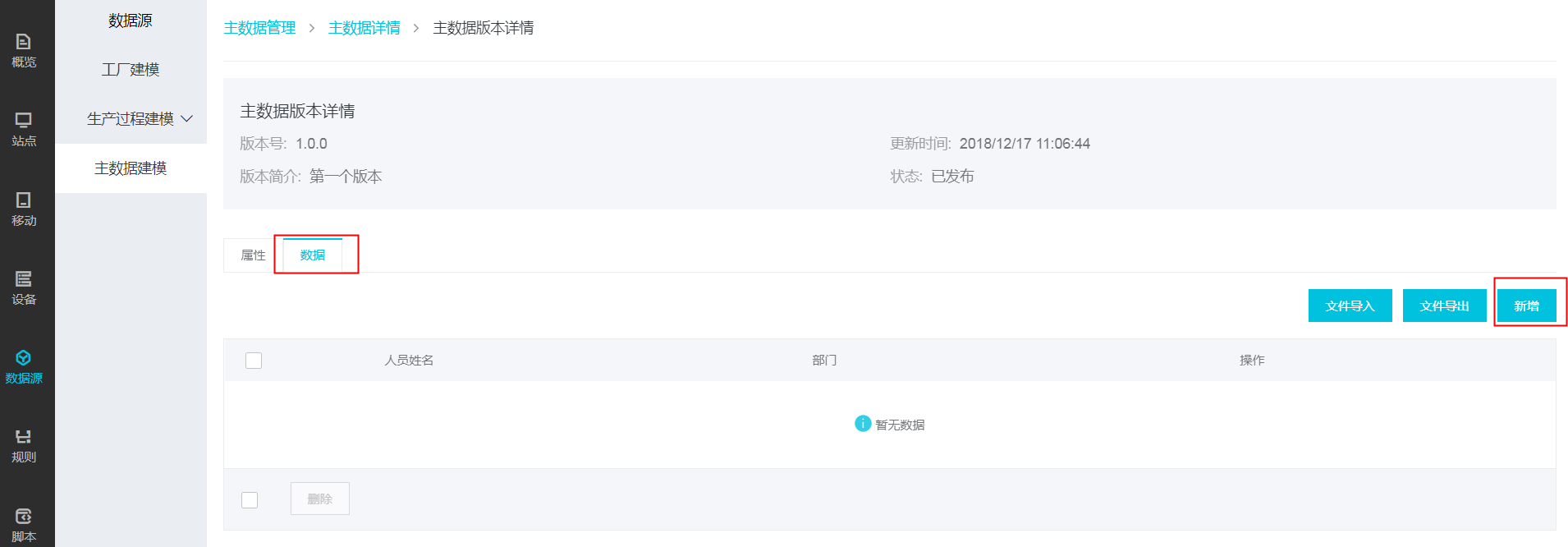
点击数据tag-新增按钮,弹出对话框:
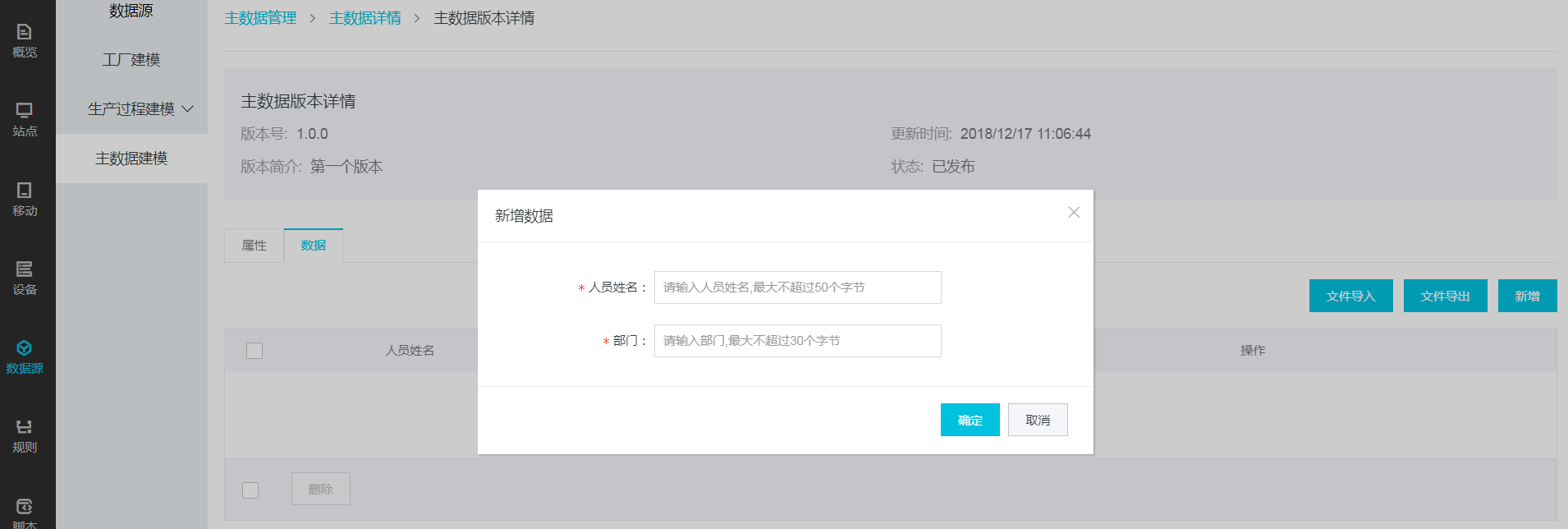
注意,录入的数据必须遵守属性的规则,比如属性是字符串类型,长度不能大于50字节
可以对单条数据进行编辑操作,也可以对多条数据进行删除操作:
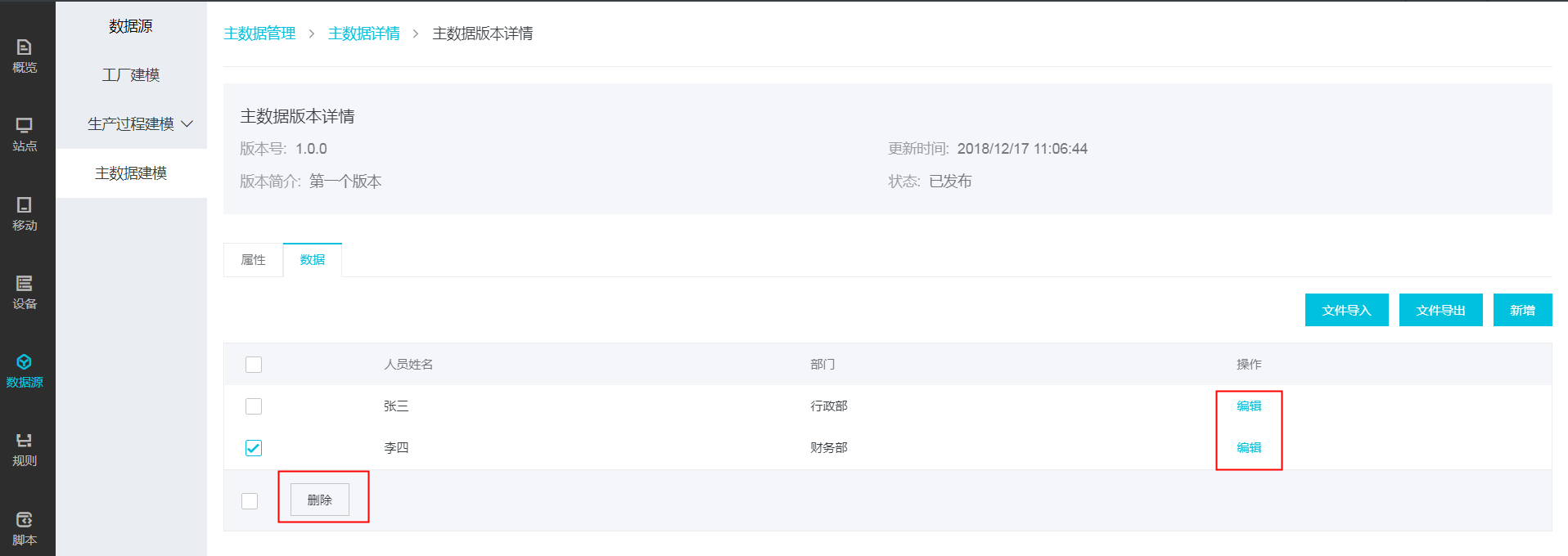
我们还可以用文件导入的方式导入数据,点击文件导入按钮,选择文件进行导入:
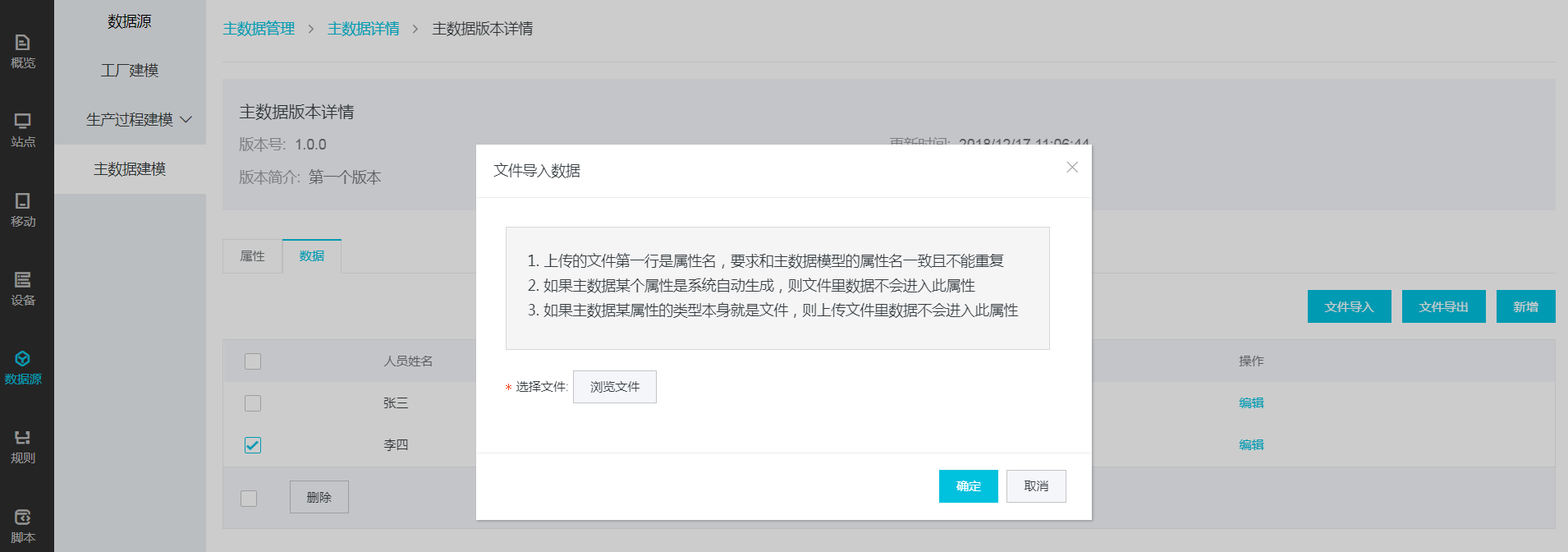
注意,如果文件里存在已有的数据(主键和已有数据一样),则会替换掉已有的数据。
我们还可以将版本的数据进行文件导出,文件后缀名是csv,文件名称是主数据名称+版本号: